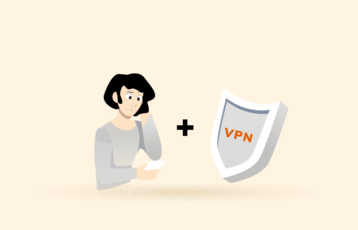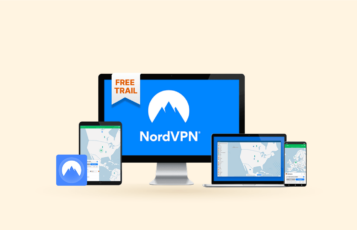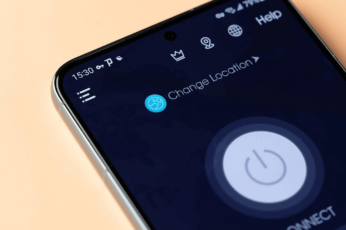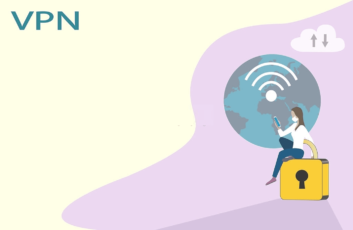Una VPN es esencial para priorizar la privacidad y navegar por Internet de manera segura. Con ella, puedes navegar anónimamente por la web sin que tu proveedor de servicios de Internet, los anunciantes de terceros o el gobierno rastreen tus actividades. Sin embargo, puede ser desagradable cuando conectas una VPN a Internet y no funciona.
De hecho, esto puede dejarte sin la seguridad en línea y exponerte a riesgos como el robo de datos. Dado que las VPN no son infalibles, debes saber cómo solucionar la conexión y ocultar tu presencia en línea.
Puedes solucionar muchos problemas de VPN en menos de cinco minutos. Si tienes problemas para conectarte a tu VPN, este artículo describe formas de solucionar el problema desde casa o el trabajo. Puedes estar seguro de que tu conexión volverá a funcionar pronto.
Arreglo de una VPN que no funciona en seis sencillos pasos
A continuación, se presentan pasos simples para ayudarte a solucionar un problema de conexión de VPN.
- Verifica tu conexión a Internet.
- Confirma tus credenciales de inicio de sesión.
- Revisa la configuración de la VPN.
- Elige una ubicación de servidor diferente.
- Reinicia el software de VPN.
- Actualiza tu proveedor de servicios de VPN. Recomendamos ExpressVPN para una conectividad rápida y una experiencia fluida.
Lista rápida: Las causas más comunes para que la VPN no conecte
Si tu conexión VPN no está funcionando y no puedes utilizar Internet, es posible que te enfrentes a múltiples problemas. Aquí tienes un resumen de por qué tu VPN no se está conectando.
- Estás experimentando problemas de conectividad de red. La incapacidad para conectarse a Internet puede hacer que la VPN no funcione.
- Las credenciales de inicio de sesión de la VPN están desactualizadas. Escribir un nombre de usuario o contraseña incorrectos es otra razón por la que tu VPN no funciona.
- El servidor VPN está temporalmente fuera de servicio. El servidor VPN puede estar ocupado con tráfico, estar en una lista negra del servicio al que deseas acceder o estar temporalmente fuera de servicio.
- El firewall o el software antivirus pueden estar impidiendo la conexión. No todos los firewalls o software antivirus permiten el uso de una VPN.
- Tu software de VPN no está actualizado. Un cliente de VPN desactualizado no podrá responder y funcionar correctamente.
- La VPN tiene una configuración incorrecta. La configuración incorrecta de la VPN puede ser otro problema.
- El servicio de VPN tiene restricciones de ubicación: Conectarse a algunos países puede evitar que accedas a la red.
- Tu dirección IP puede pertenecer a una subred con problemas.
Ten en cuenta que esta lista no es exhaustiva, ya que hay otras razones por las que tu conexión VPN puede no funcionar. Pero antes de ponerte en contacto con tu proveedor de VPN, estos son posibles problemas que puedes solucionar.
Pasos de solución de problemas para reconectar una VPN que no está funcionando
¿Necesitas ayuda para conectarte a Internet o tu conexión VPN necesita ser más rápida? Aquí tienes un resumen rápido de los posibles problemas y soluciones rápidas.
| Problema | Posible razón | Solución |
|---|---|---|
| No se conecta al internet | Nueve de cada diez veces, los problemas de VPN se originan a partir de problemas de conectividad a Internet. Esto puede deberse a puertos bloqueados, firewalls, fallas en el enrutador o software de VPN desactualizado. | Actualiza tu software de VPN para evitar riesgos de seguridad y errores. Además, utiliza firewalls que permitan conexiones VPN y habilita los puertos correctos. |
| No puede mandar correos electrónicos | Algunos proveedores de correo electrónico bloquean las conexiones VPN. En otros casos, la VPN puede bloquear un puerto de correo electrónico. | Utiliza otro puerto para el envío de correos electrónicos, cambia a un servidor diferente o permite el enrutamiento dividido (split tunneling). |
| Baja velocidad | Una conexión lenta de VPN ocurre debido a un servidor sobrecargado, la distancia a la ubicación física del servidor o el protocolo de VPN utilizado. | Cambia a un servidor diferente y conéctate al que esté más cerca de tu ubicación física. Además, puedes utilizar un protocolo de VPN mejor o una conexión más rápida. |
| Hulu, Netflix, BBC iPlayer, and Hotstar: veto de proxy | Muchos servicios de transmisión como Netflix, Hulu y Hotstar han bloqueado los servicios de VPN. | Conéctate a otro servidor de VPN, utiliza un servidor dedicado a transmisión, activa el modo incógnito, vacía la caché DNS o elimina las cookies del caché. Te recomendamos utilizar un proveedor de VPN que constantemente añada nuevos servidores a su lista. |
| Configuración errónea de la VPN | Ajustar la configuración avanzada de tu VPN puede afectar su funcionalidad. | Restaura las opciones de fábrica. |
| Servidor perdido | Los proveedores de VPN suelen retirar un servidor para mejoras y mantenimiento. Por tanto, puede que notes que faltan algunas ubicaciones. | Contacta a tu proveedor de VPN para saber por qué el servidor no está disponible. |
Una vez que inicias tu software de VPN y no puedes enviar mensajes, cargar páginas web o transmitir videos, el problema es una falla de conexión. La buena noticia es que no necesitas ser un experto en tecnología para hacer que el software funcione.
Aquí tienes una lista detallada de soluciones rápidas cuando tu VPN no te permite conectarte a Internet.
1. Verifica tu conexión a Internet
Antes de realizar cualquier otra solución, verifica la conectividad a Internet. Aunque la función principal de una VPN es redirigir tu conexión a través de un servidor privado, aún necesita una conexión a Internet activa.
Tu VPN solo funcionará correctamente si conectas tu dispositivo a una red confiable. Para confirmar si se trata de tu conectividad a Internet, verifica tu navegador. Si carga correctamente, entonces estás listo para continuar. Si no es así, intenta cambiar entre una conexión WiFi y datos móviles. Esto hará que tu VPN se conecte a uno de sus servidores.
2. Verifica tus credenciales de inicio de sesión
Inicia sesión en el sitio web de tu VPN para verificar si hay actualizaciones en tu cuenta. Ya sea que estés utilizando un servicio freemium o premium, saber si el proveedor ha cambiado algunas credenciales es útil. Una vez que encuentres un cambio, ingresa las credenciales recientes e intenta iniciar sesión.
También es importante asegurarte de que tu cuenta esté vigente. Muchos proveedores de VPN desactivan los servicios de los usuarios si no renuevan una suscripción.
3. Prueba con un servidor diferente
Los servicios de VPN tienen varios servidores a los que puedes conectarte, pero no todos funcionan correctamente. Esto puede deberse a que el servidor está temporalmente fuera de servicio o congestionado con muchos usuarios.
En el peor de los casos, es posible que el servicio al que intentas acceder haya bloqueado el servidor VPN. Por lo tanto, es recomendable cambiar a otro servidor si el servidor preferido presenta problemas o muestra códigos de error.
No te preocupes, si estás utilizando la ubicación de un país en particular para desbloquear contenido, los mejores proveedores de VPN ofrecen muchos servidores en el mismo país. Esto facilita encontrar otro servidor.
4. Reinicia el software de VPN o el complemento del navegador
Al igual que reinicias tu dispositivo móvil cuando tiene un fallo, puedes hacer lo mismo con el software de VPN. Reiniciarlo puede hacer que vuelva a funcionar correctamente.
No simplemente minimices la aplicación o déjala en segundo plano; cierra el proceso. Si tu VPN es un complemento del navegador, intenta borrar la caché del navegador o cerrarlo por completo. Esto debería hacer que tu VPN funcione.
5. Asegúrate de que tu VPN no esté desactualizada
Los proveedores de servicios de VPN realizan actualizaciones periódicas para garantizar la satisfacción del cliente. Verifica si estás utilizando la última versión del software de VPN, ya que las versiones antiguas suelen contener errores y fallas.
Para hacer esto, ve a la configuración del software de VPN para buscar actualizaciones. Alternativamente, puedes visitar el sitio web del proveedor o activar las actualizaciones automáticas en la configuración de VPN. Algunas VPN van más allá y envían solicitudes de actualización a los usuarios, así que presta atención a ellas.
6. Actualiza tu navegador
No importa si utilizas un complemento del navegador; actualizar tu navegador solucionará el problema. Una vez que instales la última actualización del navegador, vuelve a conectarte a la VPN y verifica el problema de conexión.
Para evitar problemas relacionados con el navegador, es mejor utilizar los navegadores que tu proveedor de VPN recomienda.
7. Reinstala el software de VPN más reciente
Si, en este punto, tu VPN aún no se conecta a Internet, intenta reinstalar la VPN como medida adicional. Asegúrate de hacer una reinstalación limpia adecuada reiniciando e instalando la nueva versión.
8. Utiliza un protocolo de VPN de enrutamiento diferente
Utilizar otro protocolo de enrutamiento de VPN puede ayudar a solucionar problemas de velocidad y conectividad. Recuerda que tu protocolo de red determina la velocidad de tu VPN, por lo que utiliza el protocolo de enrutamiento adecuado.
Todas tus conexiones a Internet son posibles a través de un protocolo, ya que intercambia datos a través de Internet. Por lo tanto, si tu VPN es demasiado lenta, prueba a utilizar un protocolo que funcione, como OpenVPN, L2TP/IPSec, WireGuard o IKeV2/IPSec. Puedes cambiar el protocolo de tu VPN ajustando la configuración de VPN. A veces, tendrás opciones limitadas, ya que no todas las VPN tienen los mismos protocolos.
Idealmente, recomendamos conectarte a una VPN a través de IKEv2/IPsec u OpenVPN (UDP o TCP), ya que son conocidos por su confiabilidad. También puedes optar por WireGuard porque es rápido. Algunos proveedores de VPN ofrecen protocolos propietarios, como Lightway de ExpressVPN y NordLynx de NordVPN.
9. Cambia el puerto de conexión de la VPN
Una VPN envía información a través de puertos, que son ubicaciones virtuales. Algunas redes y proveedores de servicios de Internet (ISP) niegan el acceso a tráfico a puertos específicos. Si estás utilizando el puerto incorrecto, es probable que sea la razón por la que tu VPN no funciona.
Primero, verifica la documentación de tu VPN para obtener el número de puerto correcto. La configuración de puertos varía según las VPN, pero muchos servicios suelen funcionar con el puerto 1194 TCP/UDP y el puerto 443 TCP. Por ejemplo, si tu VPN preferida es NordVPN, debes usar cualquiera de los puertos mencionados anteriormente para obtener acceso al tráfico.
Por otro lado, IKEv2 utiliza los puertos 4500 y 500, mientras que WireGuard utiliza el puerto UDP 51820. También puedes ponerte en contacto con el servicio de atención al cliente de tu VPN para obtener ayuda para solucionar este problema.
10. Verifica la configuración de tu enrutador
No todos los enrutadores son compatibles con el “VPN passthrough” (reenvío de VPN). Si ese es el caso, puedes comprar uno nuevo o seguir los pasos a continuación para habilitar el “VPN passthrough” en la configuración de tu enrutador.
- Accede a la configuración de seguridad del enrutador.
- Haz clic en “Seguridad” en el panel lateral derecho.
- En la pestaña “Seguridad”, elige “Seguridad avanzada.”
- Dirígete a “Reenvío NAT” y selecciona “ALG.”
- Habilita el reenvío de PPTP, el reenvío de IPSEC y el reenvío de L2TP.
¿Por qué la VPN no funciona en mi teléfono?
Aunque la mayoría de las VPN tienen clientes que puedes descargar en tu dispositivo, no todas se conectarán. Esto se debe a muchas razones. Pero la mayoría de las veces, probablemente sea porque olvidaste permitir el acceso a la VPN en tus configuraciones de Privacidad y Seguridad. También puede ser un problema de configuración o una suscripción vencida.
Las soluciones a continuación te ayudarán a restaurar tu conexión VPN en poco tiempo:
1. Suscripción expirada
Una suscripción vencida es similar a estar desconectado. Para verificar si tu suscripción es válida, sigue estos pasos:
- Abre la aplicación de VPN.
- Ve a “Configuración.”
- Haz clic en “Cuenta.”
- Verifica la fecha de vencimiento de la suscripción.
- Si está vencida, renueva tu plan.
2. Permisos de las aplicaciones
La aplicación de VPN requiere permisos para acceder a tu dispositivo y conectarse a Internet. Sigue estos pasos para configurar los permisos de tu aplicación:
- Abre la aplicación de VPN.
- Configura una conexión.
- Una vez que te conectes a la red VPN, aparecerá una solicitud de conexión en tu pantalla.
- Haz clic en “Aceptar” o “OK.”
3. Conexión lenta
Otra razón por la que la VPN no funciona en tu teléfono puede ser la velocidad lenta de la red. Antes de que tu VPN pueda funcionar sin problemas, necesitarás una buena conexión a Internet. Aquí te explicamos cómo hacerlo:
- Restablece tu conexión a Internet.
- Activa y desactiva el modo avión en tu dispositivo.
- Cuando restablezca la conexión a Internet, intenta conectarte a tu VPN nuevamente.
- Si aún no funciona, puedes realizar una prueba de velocidad para identificar dónde está el problema.
¿Por qué no funciona la extensión de navegación de mi VPN?
Si la extensión del navegador de tu VPN no funciona correctamente, hay dos posibilidades principales de lo que podría estar causando el problema. La primera posibilidad es que la extensión sea incompatible con tu navegador actual o que el sistema operativo no la admita.
Otra posibilidad es que hayas configurado incorrectamente o instalado la extensión de VPN, lo que puede provocar errores de conexión. Recomendamos reiniciar o reinstalar la extensión de VPN para Safari, Chrome, Edge, Firefox, Opera u otros navegadores.
También puedes verificar si la extensión del navegador de VPN que prefieres tiene funciones limitadas o, mejor aún, asegurarte de que estás utilizando la última versión de la extensión del navegador.
¿Por qué no funciona mi VPN en la escuela?
La mayoría de los administradores de redes escolares bloquean los proxies y las VPN debido a preocupaciones de ancho de banda o seguridad. Implementan tácticas de filtrado como la Inspección Profunda de Paquetes (DPI) para detectar y restringir herramientas de encriptación.
Puedes evitar esta restricción utilizando un servicio de VPN confiable que pueda ocultar tu tráfico o disfrazarlo como tráfico web regular con Transport Layer Security (TLS). ExpressVPN es una buena opción.
No me puedo conectar a mi VPN cuando estoy en China
Países como China, Emiratos Árabes Unidos, Corea del Norte y Rusia han prohibido completamente las VPN. Esto explica por qué la demanda de VPN en China es alta. Acceder a Internet es más difícil en China debido a que ha bloqueado servicios como noticias, sitios web y sitios de transmisión.
Recuerda que no recomendamos infringir ninguna norma, pero si necesitas acceder a Internet de forma anónima en China, no todo está perdido. Primero, si viajas a este país, instala y configura tu VPN de antemano. Te recomendamos que tomes nota de las instrucciones manuales para evitar errores.
También es buena idea utilizar VPN como NordVPN con funciones de servidor ofuscado. Surfshark tiene una función llamada NoBorders que hace algo similar. También puedes verificar si tu VPN preferido opera sitios espejo accesibles en China. Asegúrate de guardar toda esta información localmente, ya que el país también ha bloqueado el almacenamiento en la nube.
¿Se puede bloquear una VPN?
Efectivamente, una VPN puede ser bloqueada. Aunque las VPN son increíblemente sofisticadas para acceder a contenido geográficamente restringido, los propios sitios web pueden ser bastante astutos.
Muchas aplicaciones de transmisión y Google utilizan inspección de paquetes para detectar el tráfico de VPN. Cuando estos sitios identifican el uso de VPN, bloquean automáticamente la conexión. Afortunadamente, algunas VPN tienen funciones de ofuscación para disfrazar su tráfico como tráfico normal, lo que dificulta la detección del uso de VPN.
También existe la posibilidad de que tu proveedor de servicios de Internet (ISP) haya incluido en la lista negra la dirección IP del servidor de VPN que prefieres. Por lo tanto, cualquier conexión desde ese servidor en particular con la dirección IP en la lista negra será bloqueada.
Una de las plataformas de transmisión más difíciles de desbloquear es Netflix, lo cual es irónico porque es una de las principales razones por las que las personas instalan una VPN. Usar una VPN para acceder a Netflix te permite acceder a contenido de todo el mundo, incluyendo programas de televisión, películas y documentales que no están disponibles en tu país de residencia.
Los juegos en línea están bloqueados cuando uso mi VPN ¿qué puedo hacer?
Muchas escuelas y empleadores bloquean los juegos en línea. Creen que esto causará distracciones en el trabajo o afectará la capacidad de los estudiantes para estudiar. Otra razón por la que puedes necesitar una VPN para acceder a juegos en línea es que estos juegos tienen servidores limitados en todo el mundo.
Pero no te preocupes, puedes probar algunos métodos para que tu experiencia de juego sea fluida. En primer lugar, considera verificar si estás utilizando la versión más reciente del juego y el software de VPN. Las versiones desactualizadas del software suelen tener errores que pueden dificultar el desbloqueo del juego.
También puedes verificar tus configuraciones para asegurarte de que ningún firewall o software antivirus restrinja el juego. Si eso no funciona, te recomendamos cambiar a un servidor diferente. De esta manera, puedes evitar fácilmente cualquier prohibición o restricción en una ubicación específica.
¿Cómo puedo limpiar el caché y las “cookies”?
Cada navegador tiene una interfaz diferente, pero la mayoría funciona de manera similar. A continuación se presentan los pasos para ayudarte a borrar las cookies y la caché en Google Chrome:
- Abre Google Chrome en tu dispositivo.
- Haz clic en el icono de tres puntos verticales en la esquina de arriba la derecha de la ventana del navegador.
- En el menú desplegable, pulsa “Más herramientas” y después “Borrar datos de navegación”.
- Se abrirá una nueva pestaña con las opciones de borrado de datos. Asegúrate de marcar las dos casillas relevantes.
- Puedes elegir el período para limpiar los datos en la parte superior de la ventana. Si deseas borrar todo, selecciona “Todo el tiempo.”
- Haz clic en el botón “Borrar datos” para eliminar las cookies y la caché.
- Una vez que se complete el proceso, cierra la pestaña de configuración y reinicia el navegador.
Estos pasos te ayudarán a borrar las cookies y la caché en Google Chrome. Ten en cuenta que al hacerlo, se eliminarán las cookies almacenadas y la información de la caché, lo que puede afectar algunos inicios de sesión automáticos y preferencias de sitios web.
La VPN no se conecta en WiFi
Factores como el firewall y las restricciones de red pueden impedir que tu VPN funcione. Por ejemplo, si has habilitado tu firewall o estás utilizando una red pública con restricciones, la VPN no se conectará al WiFi.
Aquí tienes algunos consejos de solución de problemas para solucionar un problema de conexión de VPN en WiFi:
- Cambia el protocolo de VPN. Simplemente elige un protocolo diferente en tu aplicación de VPN. Recomendamos OpenVPN, ya que es gratuito y seguro.
- Desactiva el antivirus o el firewall. Los firewalls y los antivirus pueden bloquear el tráfico de tu VPN y evitar que el cliente se conecte al servidor. Desactivar temporalmente los firewalls o el software antivirus de terceros ayudará a restablecer la conectividad.
- Verifica tu conexión a internet. Asegúrate de haber conectado correctamente tu dispositivo al WiFi. Intenta restablecer el enrutador WiFi y volver a conectarte.
- Reinicia tu dispositivo. Apaga completamente tu dispositivo, espera unos segundos antes de encenderlo nuevamente y conéctate a la VPN.
- Revisa la configuración de tu VPN. Asegúrate de configurar correctamente los ajustes de tu VPN, como la ubicación del servidor, la contraseña y el puerto de túnel.
La VPN no se conecta con datos móviles
Si a menudo cambias entre WiFi y datos móviles, puede causar problemas con la VPN. Por lo tanto, es mejor quedarse con uno de ellos. Conectarse a una VPN utilizando datos móviles es igual que hacerlo a través de WiFi. La única desventaja es que aumentará el consumo de datos.
A continuación, se presentan posibles soluciones a probar cuando una VPN no se conecta a los datos móviles:
- Desactiva el modo de ahorro de batería. La optimización de la batería puede causar problemas de conectividad de la VPN.
- Restablece tu red. Si tu VPN sigue perdiendo la conexión con los datos móviles, intenta restablecer los ajustes de red de tu dispositivo.
- Verifica tu conexión de datos móviles. Cambiar tu conexión móvil a 4G puede solucionar el problema.
- Actualiza la aplicación de VPN. Descargar la última versión de la aplicación de VPN te brinda acceso a sus características más nuevas, muchas de las cuales están relacionadas con la seguridad.
- Conéctate a un servidor VPN en la ubicación adecuada. Es posible que la VPN no funcione con datos móviles porque tu servidor actual no puede acceder a sitios web bloqueados geográficamente, como BBC iPlayer o Netflix. Por lo tanto, conéctate a un servidor VPN en el país adecuado.
La VPN no se conecta al servidor
Un problema de conexión de VPN a un servidor es fácil de solucionar. Ningún servicio de VPN tiene un solo servidor. En su lugar, tienen múltiples ubicaciones de servidores distribuidas en varios países. Por lo tanto, puedes cambiar fácilmente de ubicación si un servidor no funciona debido a una sobrecarga, un protocolo de túnel incorrecto o un puerto bloqueado.
Puedes hacer lo siguiente para habilitar tu VPN en un servidor:
- Simula tu ubicación GPS. Muchas aplicaciones y sitios web determinan tu ubicación a través de tu dirección IP. Intenta falsificar tu ubicación GPS mediante una aplicación de falsificación de GPS.
- Cambia el puerto. La VPN requiere que algunos puertos estén abiertos para que tu conexión funcione. Verifica si los puertos de conexión comunes, como el puerto 500 para UDP y el puerto 443 para TCP, están abiertos.
- Utiliza otro protocolo de VPN. Ve a la configuración de tu VPN para cambiar el protocolo de VPN. Puedes cambiar a UDP en lugar de TCP si utilizas OpenVPN.
Si ninguno de los consejos anteriores funciona, ponte en contacto con el equipo de soporte de tu VPN. Los mejores servicios de VPN incluyen soporte de chat en vivo las 24 horas del día, los 7 días de la semana, por lo que un representante puede dirigirte de inmediato a un servidor funcional.
Error de conexión de protocolo de VPN
Un protocolo de VPN determina cómo se conecta a los servidores y algunos protocolos son más confiables y seguros que otros. Como se mencionó anteriormente, es necesario utilizar el protocolo de túnel adecuado para que tu VPN funcione sin problemas.
Si la conexión con el protocolo de tu VPN no funciona, las siguientes soluciones pueden ayudar:
- Conéctate al protocolo de túnel adecuado. Ve a la configuración de la VPN y cambia el protocolo actual. Si este simple cambio resuelve el problema, es probable que experimentes una conexión más rápida.
- Actualiza el cliente de VPN. Para resolver un error de conexión de protocolo, elimina y reinstala el cliente de VPN.
- Contacta al proveedor de tu VPN. Si sigues experimentando problemas de conexión, contactar al equipo de soporte al cliente de tu proveedor de VPN sería una buena opción. De esta manera, podrás obtener una guía detallada de solución de problemas para seguir.
Conexión lenta a la VPN
Una barrera común para utilizar una VPN es una conexión a Internet lenta. Es imposible conectarse a una VPN cuando tu conexión a Internet es deficiente y apenas puedes completar tareas simples como ver películas en sitios de transmisión, especialmente los gratuitos, ya que carecen de una infraestructura rápida.
Las VPN generalmente ralentizan tu conexión a Internet porque envían y reciben datos encriptados. Por lo tanto, si tu Internet está retrasado, la VPN no se conectará.
A continuación se presentan otros factores que afectan la velocidad de tu VPN:
- Servidores ocupados. Cuando hay demasiadas personas en un servidor VPN, se reduce la velocidad de conexión de la VPN. Elija VPN con miles de servidores para reducir el volumen de tráfico. La congestión del servidor es común con las VPN freemium, así que evítalas.
- Torrenting. Las actividades que requieren mucho ancho de banda, como el torrenting, pueden disminuir significativamente la velocidad de tu VPN. Elige VPN enfocadas en torrenting para mantener tus comunicaciones seguras y privadas.
- Protocolo de red. Asegúrate de usar el protocolo correcto para tus actividades de navegación.
- Servidores lejanos. La distancia entre tú y un servidor puede afectar la velocidad. Conectarse a un servidor más cercano te tomará menos tiempo a la VPN para transmitir datos hacia y desde tu dispositivo.
Conexión a la VPN rehusada
Tu conexión VPN puede ser rechazada por muchas razones. Puedes ver con frecuencia un mensaje de error inequívoco que dice “No se puede conectar”. Mientras tanto, otras alertas pueden ser más crípticas, como “Error: 80AE470.”
Ver cualquiera de estos mensajes de error significa que no tienes datos o que estás utilizando un firewall demasiado protector.
Aquí tienes los pasos a seguir:
- Utiliza VPN con datos ilimitados. Cada VPN premium tiene datos ilimitados. Esto significa que tu conexión VPN no se detendrá abruptamente, ya sea que estés utilizando datos para descargar torrents o transmitir contenido.
- Verifica tus datos de inicio de sesión. Otra razón por la que se deniega el acceso es el uso de una contraseña/nombre de usuario incorrectos. Ve al panel de control de tu VPN para confirmar tus credenciales.
- Asegúrate de ejecutar un solo cliente de VPN en tu computadora. Ejecutar varios clientes de VPN en tu computadora puede interferir con la conexión. Te recomendamos que cierres todas las conexiones abiertas y reinicies tu dispositivo.
La VPN se desconecta continuamente
Si tu VPN se desconecta constantemente y afecta tu experiencia de navegación o transmisión, puede deberse a las siguientes razones:
- Conexión a internet inestable
- Ubicaciones georrestringidas
- Proveedor de VPN poco confiable
- Aplicación de VPN desactualizada
- Firewalls demasiado protectores
- Servidores saturados
- Configuraciones incorrectas
- Credenciales de inicio de sesión incorrectas
- Configuraciones de optimización de batería
La VPN no funciona con Netflix ni otras plataformas transmisoras de video
Muchas plataformas de streaming, incluyendo Netflix, restringen la visualización de contenido protegido por derechos de autor únicamente a ubicaciones en las que tienen licencia para transmitir. No es sorprendente que la biblioteca de películas y programas de televisión en Netflix de Estados Unidos sea diferente a la de Netflix de Corea.
Estos servicios de streaming utilizan tecnología de detección de proxy para bloquear las VPN y restringir a los espectadores de países sin licencia para ver contenido protegido por derechos de autor. Por tanto, puede encontrar el infame mensaje de error m7111-5059 al intentar ver Netflix con una VPN.
Aquí tienes algunos trucos para acceder a Netflix u otros servicios de streaming con una VPN:
- Utiliza una VPN que funcione con Netflix. Muchas VPN de alta calidad funcionan sin problemas con Netflix. De esta manera, puedes ver contenido bloqueado por ubicación en cualquier servicio de streaming.
- Utiliza un servidor VPN diferente. Servicios como ExpressVPN y Surfshark tienen múltiples servidores en su red. Esto significa que tienes varias opciones si te encuentras en un servidor bloqueado.
- Borra la caché y las cookies. Elimina la caché y las cookies para eliminar los identificadores de ubicación de tu dispositivo.
- Utiliza el modo incógnito. Haciendo esto evitarás que las cookies te rastreen y revelen tu ubicación a otros sitios que visites.
- Opta por servidores especializados para streaming. Algunos proveedores de VPN tienen servidores especializados para plataformas específicas. Puedes tener suerte y encontrar servidores especializados para Disney Plus, Netflix de Estados Unidos o BBC iPlayer.
Conclusión
Una Red Privada Virtual (VPN) es esencial para ocultar tu ubicación e identidad de red. También te beneficia al proteger tus datos y garantizar una conexión a Internet rápida.
Cuando obtengas una VPN, asegúrate de que sea confiable y segura para satisfacer todas tus necesidades. De hecho, varios problemas pueden hacer que una VPN no se conecte, pero puedes resolver la mayoría de ellos con pasos de solución de problemas como reiniciar tu dispositivo, cambiar la configuración de la VPN y actualizar la aplicación de la VPN.
Sin embargo, si utilizas un servicio de VPN poco confiable, puede tener problemas que te obliguen a contactar continuamente al centro de soporte. Por lo tanto, utilizar una VPN premium como ExpressVPN o NordVPN y saber cómo solucionar una mala conexión de VPN te ahorrará tiempo y dinero.
Preguntas frecuentes
El sistema de detección de proxy de Netflix debe haber bloqueado el servidor de la VPN. Para disfrutar nuevamente de tus películas y programas de televisión favoritos, puedes navegar en modo incógnito o borrar la caché de tu navegador. También puedes intentar conectarte a otros servidores de VPN hasta encontrar uno que funcione. Sin embargo, la mejor opción será utilizar servidores dedicados para streaming con una mayor probabilidad de éxito.
Restablecer una VPN en tu iPhone es sencillo. Ve a la configuración de tu iPhone, luego a la sección de “VPN”. Luego, desactiva y vuelve a activar el interruptor junto a tu VPN. Cuando tu VPN esté activado, intenta conectarte a Internet nuevamente. Alternativamente, puedes eliminar y reinstalar la configuración de tu VPN.
Sí. La esencia de un VPN es crear un túnel seguro entre tú y el proveedor de Internet, ocultando tu dirección IP.
Tu VPN puede no conectarse por diversas razones, como problemas de conectividad, software de VPN desactualizado, credenciales de inicio de sesión incorrectas, un servidor ocupado y configuraciones incorrectas de VPN. Afortunadamente, puedes reconectar tu VPN rápidamente siguiendo los pasos de solución de problemas mencionados anteriormente.
Los VPN funcionan tanto con WiFi como con datos móviles. El uso de un VPN con tus datos móviles aumenta tu consumo de datos en un 20 a 40 por ciento. Esto significa que se contabilizará dentro del límite de datos de tu teléfono móvil. Entonces, si te preguntas “¿Un VPN consume más datos?”, sí, lo hace.
¡Absolutamente! Una red WiFi puede detectar el tráfico de VPN o bloquear el protocolo de túnel. Puedes evitar esta restricción utilizando VPN con funciones como modo sigiloso y servidores ofuscados.
Reiniciar tu dispositivo es el primer paso para resolver cualquier problema de conexión de VPN. Un reinicio simple puede resolver el problema si tu red es lenta o la VPN no se conecta a WiFi o datos móviles. También puedes restablecer la configuración de red, cambiar la ubicación del servidor, actualizar el software de VPN o desactivar el firewall. ¿Todavía no funciona? Entonces, tu última opción será contactar al servicio de atención al cliente de tu proveedor de VPN.